A kimutatástáblák egy hatékony eszköz, amely lehetővé teszi az adatok összegzését, minták keresését és információk átszervezését. Sok üzlet használja őket adatelemzésre olyan alkalmazásokban, mint az Excel és a Google Táblázatok.
Általában nem kell frissítenie az adatokat a Google Táblázatok kimutatástáblázatában, mivel a kimutatástáblázatok általában maguk frissülnek, amikor a forrásadatok megváltoznak. Ez azonban nem mindig van így. Előfordulhat, hogy a Google Táblázatok frissítése nem sikerül, ha nagy, sok adatot tartalmazó táblázatban dolgozik.
Ha ez megtörténik Önnel, a következőket kell tennie a kimutatástáblázatok frissítéséhez a Google Táblázatokban.
A kimutatástáblázatok frissítése a Google Táblázatokban
A Google Táblázatok kimutatási táblázatának frissítésének egyik legegyszerűbb módja a használt böngésző frissítése. Ezt csináld meg:
- Nyissa meg a kimutatástáblázatot a böngészőben, és végezzen változtatásokat, például szűrje ki az eredményt az oldalsó menü segítségével.
- Kattintson a Frissítés gombra a böngészőablakban.
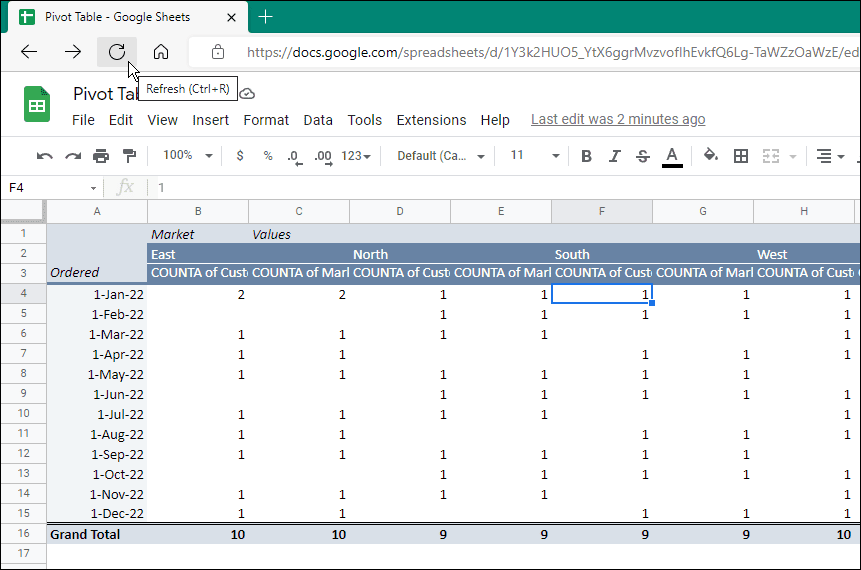
Ez az. A táblázatnak frissítenie kell a kimutatástáblázathoz hozzáadott vagy onnan eltávolított értékeket. A pivot tábla dinamikusan frissül, ha frissíti a táblából lehívott adatokat.
Ellenőrizze adattartományait
Egy másik oka annak, hogy az adatok nem jelennek meg megfelelően a táblázatban, mert az adattartomány, amelyből a kimutatástáblázat adatokat gyűjt, helytelen.
Ha már hozzáadta az adatait, de alá vett egy új adatsort, akkor azok nem jelennek meg. A kimutatás létrehozása után hozzáadott adatsorok nem jelennek meg.
A kimutatás tartományon kívüli adataival kapcsolatos probléma megoldásához tegye a következőket:
- Kattintson a kimutatás bármely cellájára, és megjelenik a kimutatásszerkesztő .
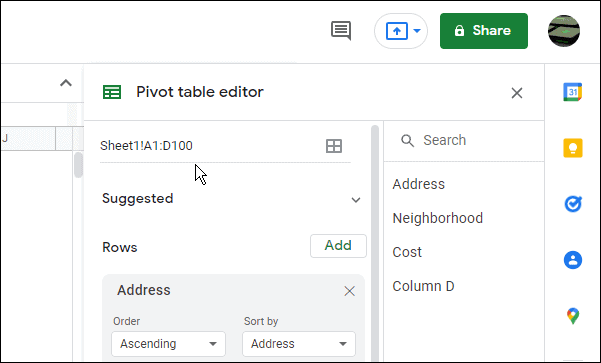
- A tetején található a kimutatástábla adattartománya – módosítsa a hivatkozott adattartományt az újonnan hozzáadott sorok vagy oszlopok hozzáadásához. Például, ha az eredeti tartomány adat!B1:E17 , akkor a tartomány adattá frissítésével adhat hozzá egy sort !B1:E18 .
A táblázatnak tartalmaznia kell az új adatokat és az új sort vagy sorokat. Ha továbbra sem frissül, frissítse a böngészőt az első lépésben leírtak szerint.
Ellenőrizze a szűrőit
Egy másik ok, amiért a kimutatás nem frissül, az az, ha szűrőt alkalmaz, és az új elemek nem jelennek meg. Ha például szűrőt használ a kimutatástáblázat egy cellájára vagy celláira, az elrejtheti vagy más eredményeket jeleníthet meg.
A szűrőprobléma javítása a Google Táblázatok kimutatástáblázatában:
- Nyissa meg a Pivot Table Editort , és görgessen a szűrők listájához.
- Kattintson a törölni kívánt szűrők melletti X szimbólumra – kezdje a problémás szűrőkkel.
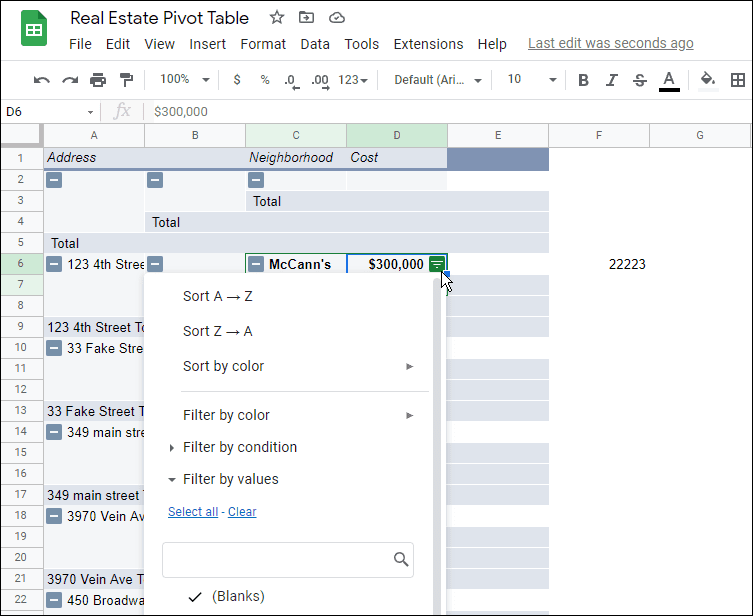
- Ez megoldja a problémát, és újra helyes értékeket kell látnia. Szűrők visszaállításához nyissa meg a Kimutatástábla-szerkesztőt , görgessen le a Szűrők részhez, és hozzon létre szűrőket a Hozzáadás gombra kattintva .
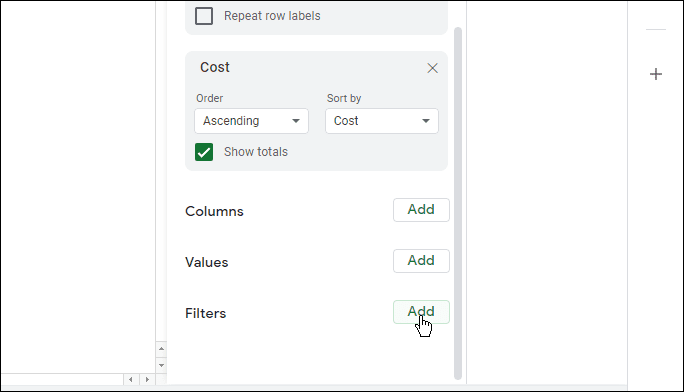
Adatok kezelése a Google Táblázatokban
Most már tudja, hogyan frissítheti a kimutatási táblázatokat a Google Táblázatokban. A Google Táblázatok táblázatának általában dinamikusan kell frissülnie, de ha nem, először próbálja meg frissíteni a böngészőt. Ha ez nem működik, próbálja ki a fenti tippek valamelyikét.
Természetesen nem a Google Táblázatok az egyetlen módja a táblázatok létrehozásának. Ha például rendelkezik Excellel, nézze meg, hogyan hozhatja ki a legtöbbet a Microsoft alkalmazás kimutatástábláiból . Ha még nem készített ilyet, olvassa el a kimutatástáblázat létrehozásáról a Microsoft Excel programban .
A Google Táblázatok esetében létrehozhat egy ellenőrzőlistát , vagy beszúrhat egy képet a Google Táblázatok táblázatába . Tekintse meg a Google Táblázatok használatát is a részvények nyomon követésére .
Előfordulhat, hogy az adatkészletben lévő bizonyos funkciók megakadályozzák a kimutatás táblázatának frissítését
Ha az adatkészlet olyan függvényeket tartalmazó képleteket tartalmaz, amelyek eleve frissítést igényelnek, ez szinte biztosan problémákat okoz a kimutatásban. Ezek a funkciók közé tartozik a RAND, amely egy véletlen számot generál egy meghatározott tartományon belül, és a TODAY, amely beírja az aktuális dátum értékét egy cellába.
Tekintettel arra, hogy az ilyen típusú függvények értékei természetüknél fogva ingadoznak az adatkészletben, a pivot táblák korlátozása az, hogy nem képesek tükrözni ezeket a változásokat. A kiábrándító hír az, hogy jelenleg nincs megoldás az ilyen jellegű függvények pontos megjelenítésére egy pivot táblában. Az ilyen helyzetekben a legjobb megoldás, ha elkerüli az ilyen funkciókat, és alternatív módszereket keres a kívánt eredmények elérése érdekében.
![Hogyan lehet élő közvetítést menteni a Twitch-en? [KIFEJEZETT] Hogyan lehet élő közvetítést menteni a Twitch-en? [KIFEJEZETT]](https://img2.luckytemplates.com/resources1/c42/image-1230-1001202641171.png)
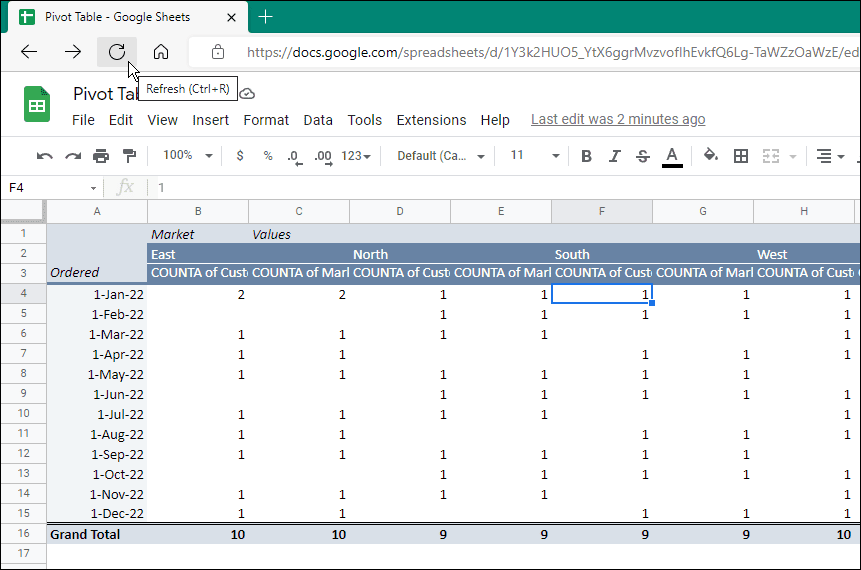
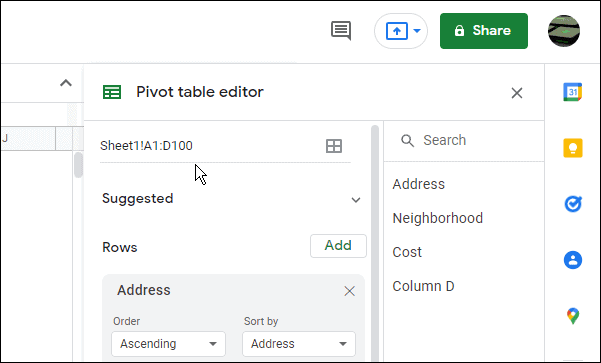
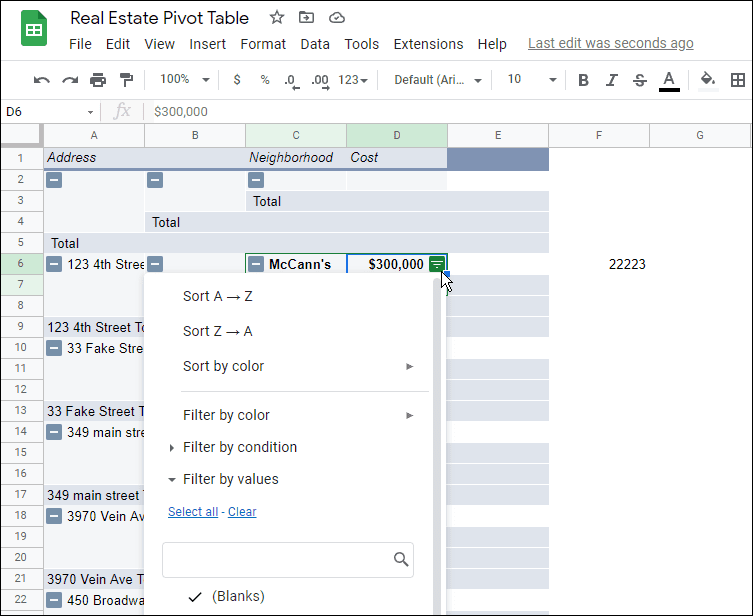
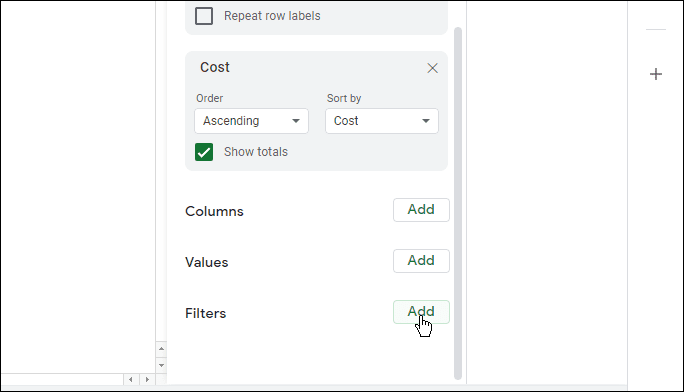


![[JAVÍTOTT] „A Windows előkészítése, ne kapcsolja ki a számítógépet” a Windows 10 rendszerben [JAVÍTOTT] „A Windows előkészítése, ne kapcsolja ki a számítógépet” a Windows 10 rendszerben](https://img2.luckytemplates.com/resources1/images2/image-6081-0408150858027.png)

![Rocket League Runtime Error javítása [lépésről lépésre] Rocket League Runtime Error javítása [lépésről lépésre]](https://img2.luckytemplates.com/resources1/images2/image-1783-0408150614929.png)



